TP-Link TL-WR802N无线路由器的设置教程
TP-Link TL-WR802N无线路由器是一款性价比比较高的无线路由设备,其配置方法简单、信号稳定。下面是www.886abc.com给大家整理的一些有关TP-Link TL-WR802N无线路由器的设置教程,希望对大家有帮助!
TP-Link TL-WR802N无线路由器的设置教程
“Router:无线路由模式”
在家里,您使用宽带账号密码,在公司,您使用静态IP地址(绑定MAC地址),在酒店,您使用动态IP地址(认证上网)。需要连接TL-WR802N路由器实现共享上网,选择路由模式,通过简单设置即可满足您的需求。
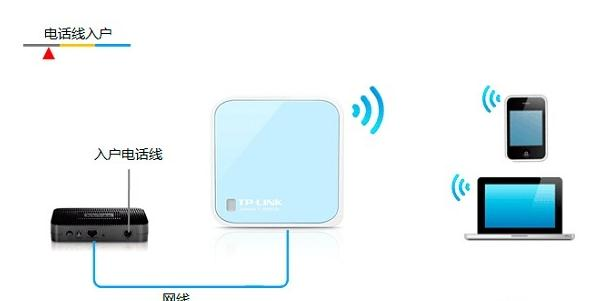
TP-Link TL-WR802N Router模式拓扑
“AP:接入点模式”
原来的网络中已经通过有线路由器连接到了网络,可以通过网线连接电脑上网,但是没有无线WIFI信号;把原网络中的网线插在TL-WR802N路由器上,并配置为“AP:接入点模式”工作模式,就可以实现有线转换为无线网络,提供无线网络信号了。

TL-WR802N路由器AP模式上网拓扑
“Repeater:中继模式”
原来的场所中已经有了一台无线路由器,但是由于场所的面积较大,部分区域接收不到无线WIFI信号;这时候可以把TL-WR802N路由器设置为“Repeater:中继模式”,让TL-WR802N中继原来的无线WIFI信号,中继之后无线WIFI名称与原来的保持一次。
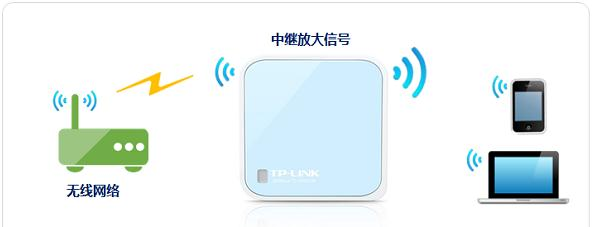
TL-WR802N路由器中继放大无线信号拓扑
“Bridge:桥接模式”
“Bridge:桥接模式”与“Repeater:中继模式”模式比较类似,其作用都是用来放大已知的无线WIFI信号的;不同点在于“Repeater:中继模式”放大后的WIFI信号与原来的WIFI名称是一样的;而“Bridge:桥接模式”放大后,WIFI信号与原来WIFI信号名称不一样。

TL-WR802N路由器无线桥接拓扑
“Client:客户端模式”
原来的网络中已经有无线路由器提供了无线WIFI,网络中台式电脑想接收无线WIFI信号上网;这时就应该把TL-WR802N路由器设置为“Client:客户端模式”,在此模式下,TL-WR802N路由器就相当于一块无线网卡,台式电脑用网线连接到TL-WR802N路由器就可以上网了。
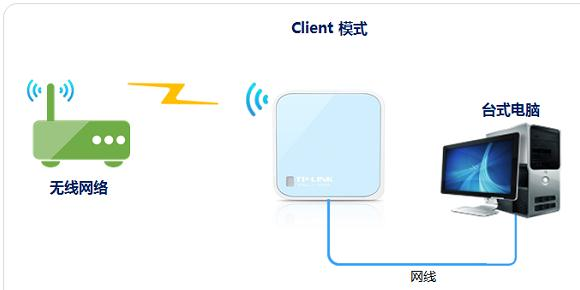
TP-Link TL-WR802N路由器“Client:客户端模式”上网拓扑
工作模式介绍
Router(路由模式):接入宽带线路,为局域网无线终端提供无线接入,共享宽带上网。
AP(接入点模式):将有线转换为无线,提供无线热点,当作“无线交换机”使用。
Repeater(中继模式):中继放大已有的无线信号,从而扩大无线覆盖范围。
Client(客户端模式):相当于无线网卡,连接已有的无线网络,有线连接在Mini路由器下的电脑可以接入网络
Bridge(桥接模式):通过无线方式将两个无线网络连接,合并为同一个局域网。
看了“TP-Link TL-WR802N无线路由器的设置教程”的人还看了
1.TP-Link TL-WR802N无线路由器无线中继怎么设置
2.TP-Link TL-WR802N 300M无线路由器的安装教程
3.联普TL-WR802N迷你路由器无线桥接如何设置
4.TP-Link TL-WR802N迷你路由器无线桥接怎样设置

